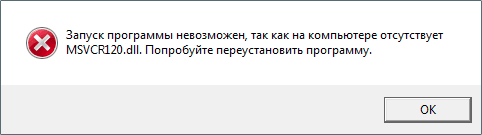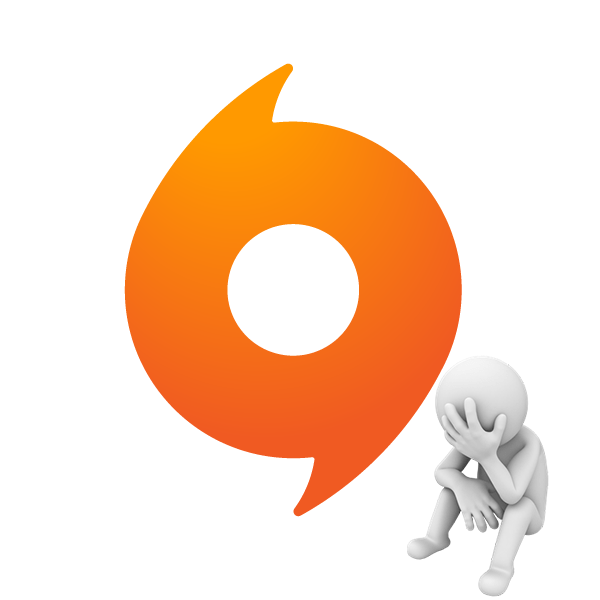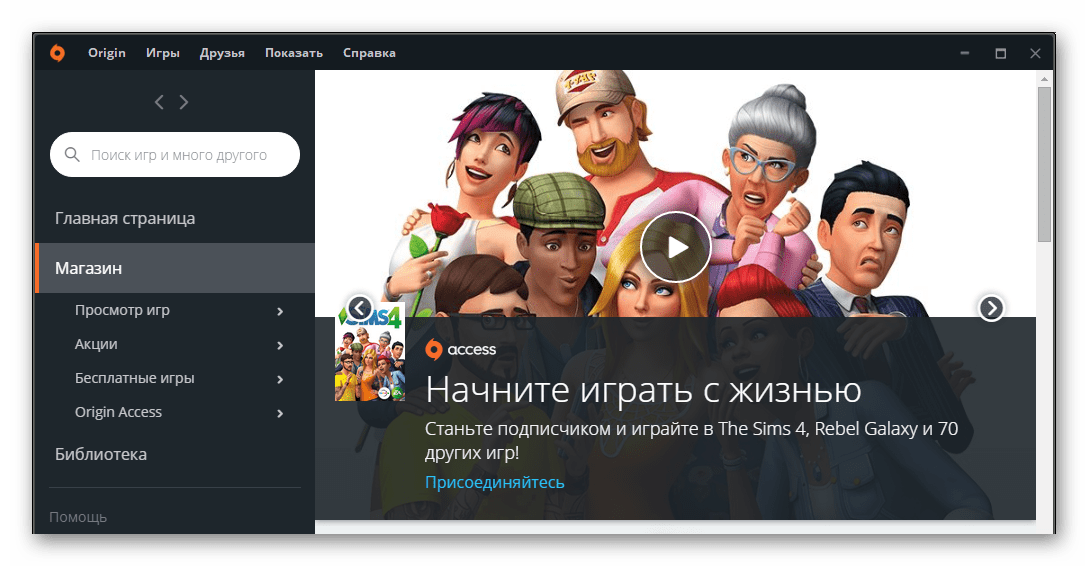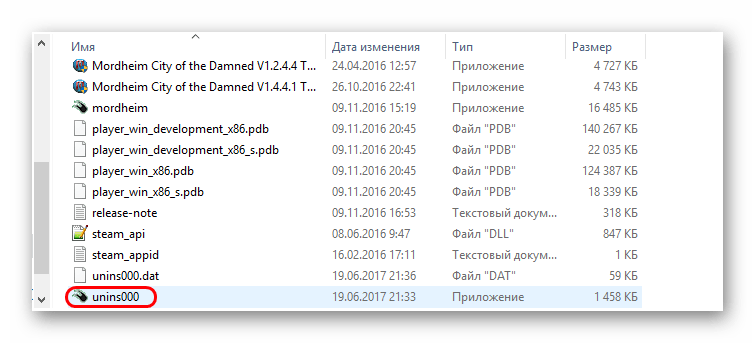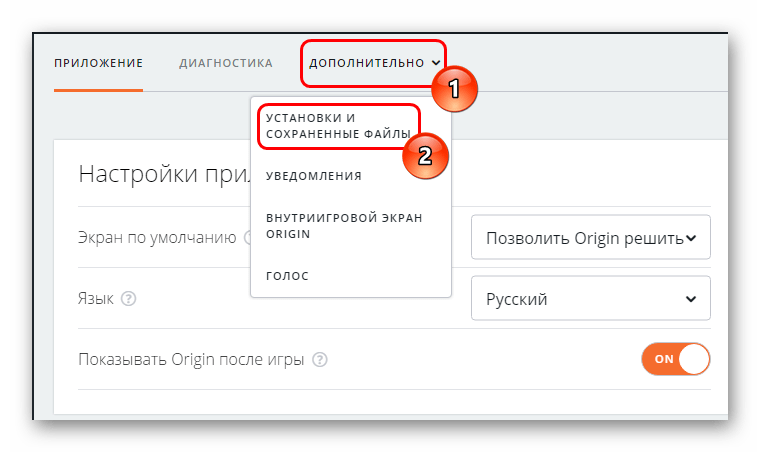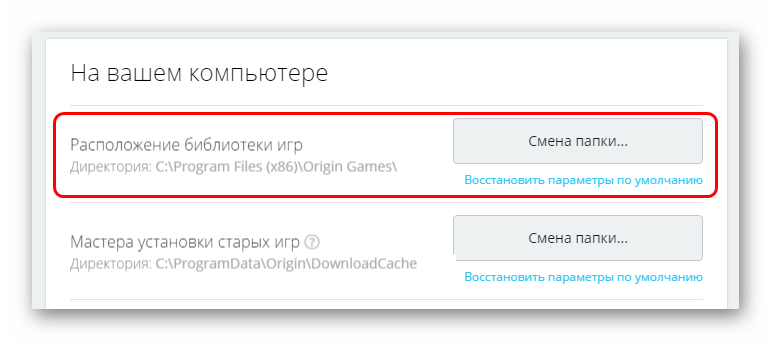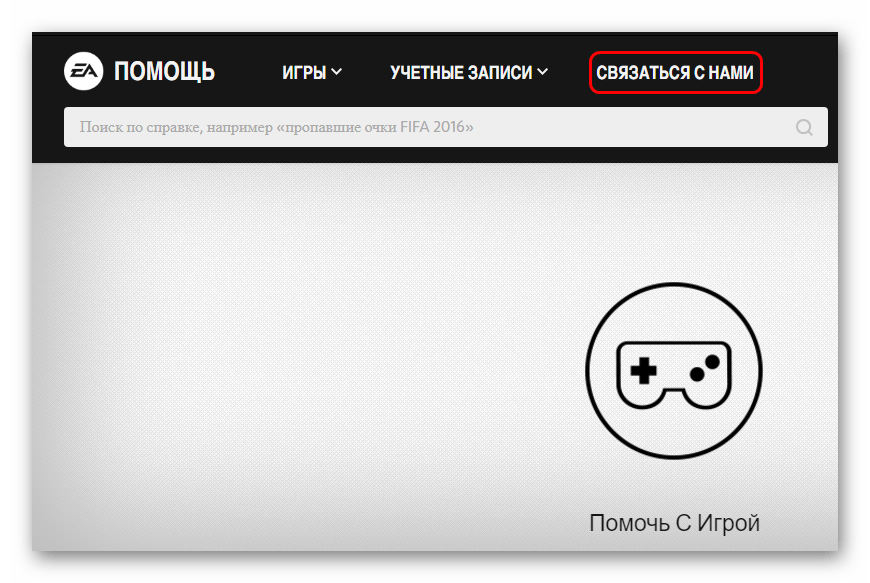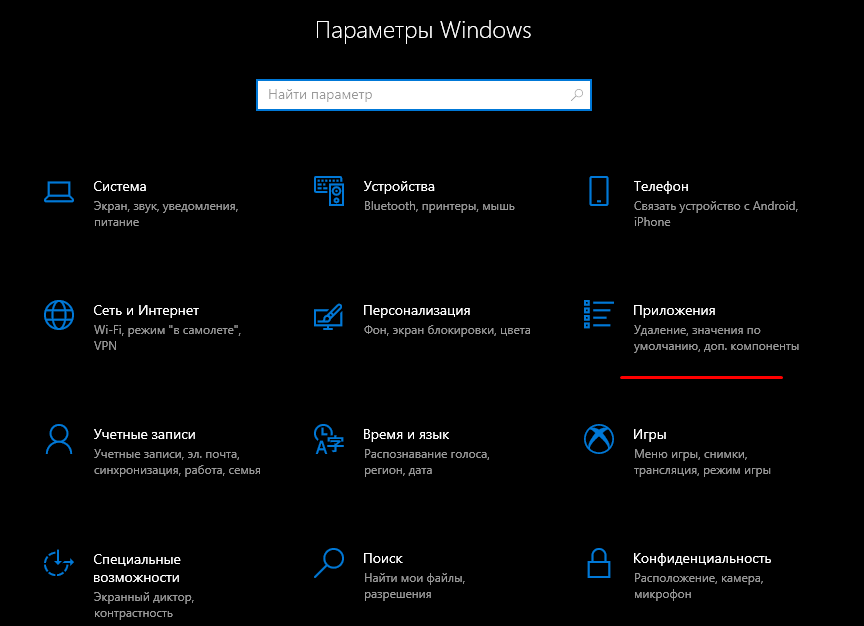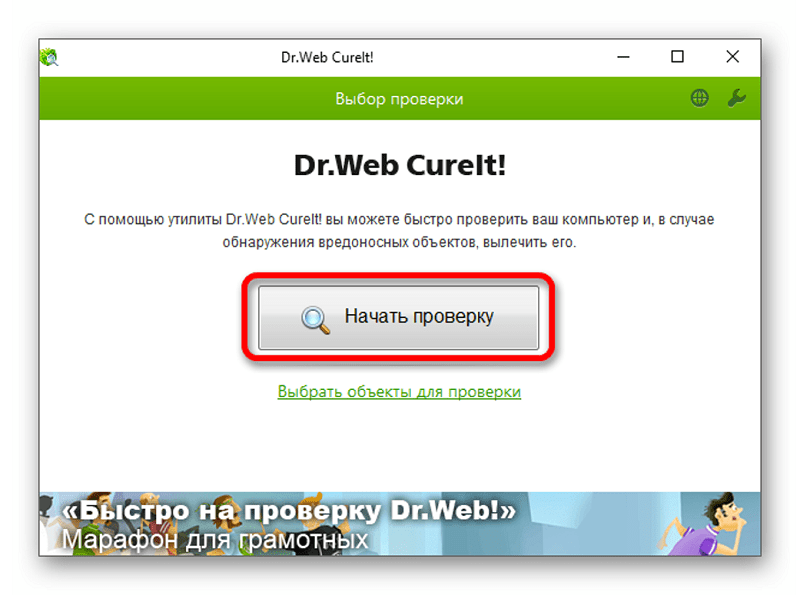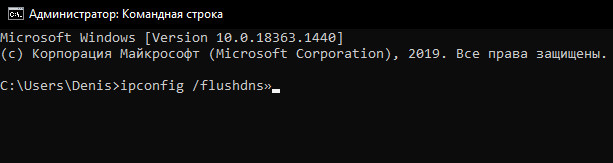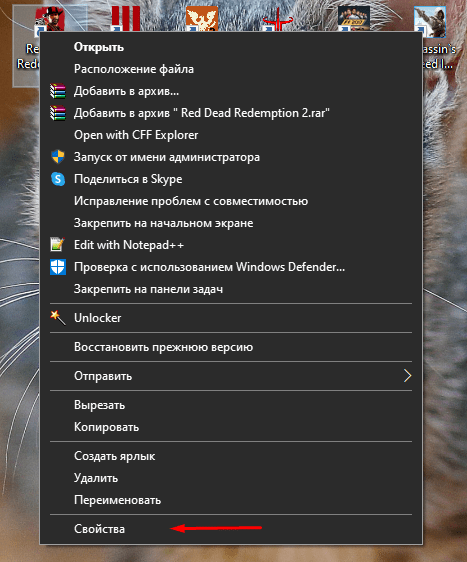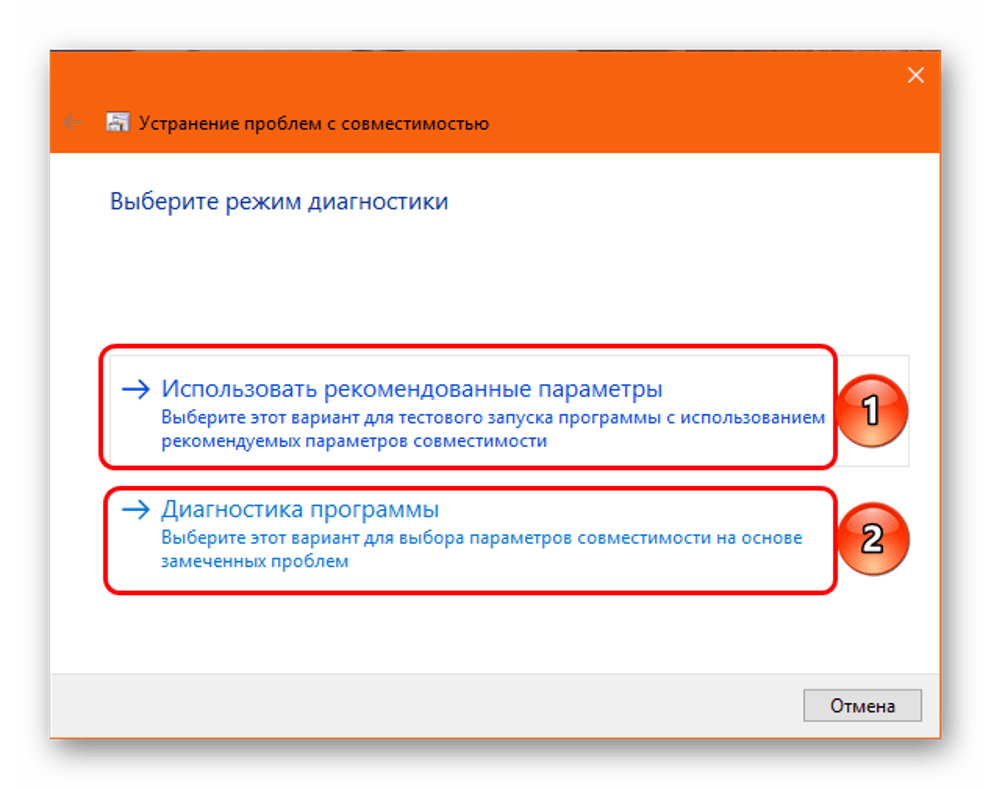При запуске ZLOrigin выпадает следующая ошибка
Необходимо установить/переустановить Visual C++ 2013
Ошибка -196613:0/-196610:0
1.Используйте ВПН для Виндоус с российскими прокси
2.Также есть торрент с некоторыми играми
Загузка не удалась/Ошибка загрузки/Ошибка в сети
Решения: Продолжаем скачивать остальное, в конце концов всё докачается.
1. Если Вы из Украины, или у вас «особенный» провайдер, используйте ВПН для Виндоус.
2. Качайте торрент (может быть не обновлён вовремя).
Загузка преостановлена. Origin пытается загрузить файлы и ждёт разрешения.
Ошибка загрузки. Windows заблокировал попытку загрузить игровой контент
Почистите кэш DelOriginCache.bat
Ошибка загрузки. Origin не может загрузить игру в (путь папки). Проверьте, доступна ли папка назначения или отмените и загрузите заново в другую папку.
1.Измените язык программы Zlorigin и попытайтесь скачать игру заново.
2.Также есть торрент с некоторыми играми.
Ошибка 327683:0
1.Закиньте файл ZInstaller.bat в папку с игрой и запустите.
Произошла неизвестная ошибка, перезапустите программу и попробуйте позже
Возникла непредвиденная ошибка, сбой приложения
Origin столкнулась с серьезной ошибкой и будет закрыта
Чистим кэш Origin с помощью DelOriginCache.bat
Исчезли все игры из ZlOrigin или появился «белый экран»
1. Перезапустите приложение.
2.Чистим кэш Origin с помощью DelOriginCache.bat
igoproxy64.exe. Запуск программы невозможен<
Из папки ZlOrigin C:\Program Files (x86) удаляете igoproxy64.exe и igoproxy.exe.
Вы находитесь в режиме с совместимостью с Windows
Нажмите правой кнопкой мыши по ZlOrigin.exe > Свойства > Отключить совместимость
Требуется критическое обновление<
Обратите внимание. Пользователям Windows XP и Vista: в связи с обновлением для системы безопасности вам необходимо установить новейшую версию клиента Origin.
Внизу слева в ZClient нажмите Запуск ZLOrigin.
ZLOrigin открывается, как очень маленькое окошко.
Что-то блокирует доступ к сайту.
ZLOrigin не открывается вовсе, хотя zclient авторизирован.
Обратите внимание на то, что написано в Zclient. Если не знаете, что делать, напишите на форум или в дискорд.
Вместо ZLOrigin выскакивает обычное окно Origin с просьбой авторизироваться.
1.Внизу слева в ZClient нажмите Запуск ZLOrigin.
2.Почистите кэш DelOriginCache.bat
3.Убедитесь, что Zclient и Zlorigin находятся в исключениях у антивируса и защитника.
Здрасьте. Вообщем, перестал запускаться злориджин, почему? Сам даже не знаю, раньше заходил все отлично было, но потом винда полетела, и я вот вчера, до заводских все сбросил. Ничего не оставил, и вот качаю злориджин, логинюсь в зклиенте, и выдает ошибку по типу. MSVCR120.DLL MSVCP.120DLL. Вот например я установил всё из визуал сс. Не помогло, вставлял файлы тоже не помогло. А потом вылазит критическая ошибка. «0xo0000007b». Буду рад если поможете.
0
- Quote
При запуске ZLOrigin выпадает следующая ошибка
Необходимо установить/переустановить Visual C++ 2013
Ошибка -196613:0/-196610:0
1.Используйте ВПН для Виндоус с российскими прокси
2.Также есть торрент с некоторыми играми
Загузка не удалась/Ошибка загрузки/Ошибка в сети
Решения: Продолжаем скачивать остальное, в конце концов всё докачается.
1. Если Вы из Украины, или у вас «особенный» провайдер, используйте ВПН для Виндоус.
2. Качайте торрент (может быть не обновлён вовремя).
Загузка преостановлена. Origin пытается загрузить файлы и ждёт разрешения.
Ошибка загрузки. Windows заблокировал попытку загрузить игровой контент
Почистите кэш DelOriginCache.bat
Ошибка загрузки. Origin не может загрузить игру в (путь папки). Проверьте, доступна ли папка назначения или отмените и загрузите заново в другую папку.
1.Измените язык программы Zlorigin и попытайтесь скачать игру заново.
2.Также есть торрент с некоторыми играми.
Ошибка 327683:0
1.Закиньте файл ZInstaller.bat в папку с игрой и запустите.
Произошла неизвестная ошибка, перезапустите программу и попробуйте позже
Возникла непредвиденная ошибка, сбой приложения
Origin столкнулась с серьезной ошибкой и будет закрыта
Чистим кэш Origin с помощью DelOriginCache.bat
Исчезли все игры из ZlOrigin или появился «белый экран»
1. Перезапустите приложение.
2.Чистим кэш Origin с помощью DelOriginCache.bat
igoproxy64.exe. Запуск программы невозможен<
Из папки ZlOrigin C:Program Files (x86) удаляете igoproxy64.exe и igoproxy.exe.
Вы находитесь в режиме с совместимостью с Windows
Нажмите правой кнопкой мыши по ZlOrigin.exe > Свойства > Отключить совместимость
Требуется критическое обновление<
Обратите внимание. Пользователям Windows XP и Vista: в связи с обновлением для системы безопасности вам необходимо установить новейшую версию клиента Origin.
Внизу слева в ZClient нажмите Запуск ZLOrigin.
ZLOrigin открывается, как очень маленькое окошко.
Что-то блокирует доступ к сайту.
ZLOrigin не открывается вовсе, хотя zclient авторизирован.
Обратите внимание на то, что написано в Zclient. Если не знаете, что делать, напишите на форум или в дискорд.
Вместо ZLOrigin выскакивает обычное окно Origin с просьбой авторизироваться.
1.Внизу слева в ZClient нажмите Запуск ZLOrigin.
2.Почистите кэш DelOriginCache.bat
3.Убедитесь, что Zclient и Zlorigin находятся в исключениях у антивируса и защитника.
При запуске ZLOrigin выпадает следующая ошибка
Необходимо установить/переустановить Visual C++ 2013
Ошибка -196613:0/-196610:0
1.Используйте ВПН для Виндоус с российскими прокси
2.Также есть торрент с некоторыми играми
Загузка не удалась/Ошибка загрузки/Ошибка в сети
Решения: Продолжаем скачивать остальное, в конце концов всё докачается.
1. Если Вы из Украины, или у вас «особенный» провайдер, используйте ВПН для Виндоус.
2. Качайте торрент (может быть не обновлён вовремя).
Загузка преостановлена. Origin пытается загрузить файлы и ждёт разрешения.
Ошибка загрузки. Windows заблокировал попытку загрузить игровой контент
Почистите кэш DelOriginCache.bat
Ошибка загрузки. Origin не может загрузить игру в (путь папки). Проверьте, доступна ли папка назначения или отмените и загрузите заново в другую папку.
1.Измените язык программы Zlorigin и попытайтесь скачать игру заново.
2.Также есть торрент с некоторыми играми.
Ошибка 327683:0
1.Закиньте файл ZInstaller.bat в папку с игрой и запустите.
Произошла неизвестная ошибка, перезапустите программу и попробуйте позже
Возникла непредвиденная ошибка, сбой приложения
Origin столкнулась с серьезной ошибкой и будет закрыта
Чистим кэш Origin с помощью DelOriginCache.bat
Исчезли все игры из ZlOrigin или появился «белый экран»
1. Перезапустите приложение.
2.Чистим кэш Origin с помощью DelOriginCache.bat
igoproxy64.exe. Запуск программы невозможен<
Из папки ZlOrigin C:Program Files (x86) удаляете igoproxy64.exe и igoproxy.exe.
Вы находитесь в режиме с совместимостью с Windows
Нажмите правой кнопкой мыши по ZlOrigin.exe > Свойства > Отключить совместимость
Требуется критическое обновление<
Обратите внимание. Пользователям Windows XP и Vista: в связи с обновлением для системы безопасности вам необходимо установить новейшую версию клиента Origin.
Внизу слева в ZClient нажмите Запуск ZLOrigin.
ZLOrigin открывается, как очень маленькое окошко.
Что-то блокирует доступ к сайту.
ZLOrigin не открывается вовсе, хотя zclient авторизирован.
Обратите внимание на то, что написано в Zclient. Если не знаете, что делать, напишите на форум или в дискорд.
Вместо ZLOrigin выскакивает обычное окно Origin с просьбой авторизироваться.
1.Внизу слева в ZClient нажмите Запуск ZLOrigin.
2.Почистите кэш DelOriginCache.bat
3.Убедитесь, что Zclient и Zlorigin находятся в исключениях у антивируса и защитника.
Common Errors
Common Errors in zclient/zlorigin
Cannot connect
Some ISP’s (Internet Service Providers) block access to ZClientZLOrigin. Try a VSP (Virtual Service Provider)
Cannot login to Zclient – Disconnected – cannot update
- First of all check your login details
- Has your anti-virus disabled the file Zclient.exe ? – Switch off your AV, Re-Download the ZL-System folder, place that folder in the exceptions of your AV.
- Cannot update: Open the folder Zclient, delete the contents except the folder New Login and the file Zclient.exe. Then try again.
ZLOrigin downloads files but Error Download failed
Try downloading with your anti-virus turned off
Cannot login to ZLOrigin or Origin sets files in queue
When you cannot login to ZLOrigin via ZClient, the reason is most probably that the cache for ZLOrigin is full
You can simply clear the cache with DelOriginCache.bat, a very small program that does everything for you.
Simply download this small file.(just 1 KB)
Ignore warnings, this file is not a virus.
After download is completed doubleclick to start it
All (ZL)Origin caches will be cleared.
When still no luck, re-install ZLOrigin but this usually is not necessary.
Everytime I try to update via ZLOrigin there is an error 327683:0
Pretty annoying and it took me rather long to find the solution to this problem.
It simply means that your Origin cache is full and new details cannot be saved.
- Hold Windowskey down and type R
- In the window type %ProgramData% and click on OK (so including the %)
- Open the folder Origin
- Delete everything except folder LocalContent
- Again hold Windowskey down and type R
- In the windows now type %AppData% and click OK
- Delete the folder Origin
- Click in the path indicator <Your Username> ->Appdata ->Roaming on AppData
- Open the folder Local and delete the folder Origin
- Reboot the computer.
Too complicated ? – Let the .bat file perform all the above actions for you
- Download the delorigincache.bat file
- Once downloaded double-click to execute. Ignore warnings and in case Smart screen pops-up, click on more info and allow anyway.
- All the above actions 1-9 will be performed for you
- Then reboot the computer.
still no result ?
Delete ZLOrigin and Origin with a good removal agent such as Revo Uninstaller free
Let it search for remaining registry entries and other folders after the initial removal..
Then re-install ZLOrigin again.
Other errors
Hits: 15645
#1
Гость_Ana
Гость_Ana
-
- Гости
Отправлено 30 October 2017 — 20:36
Привет. У меня небольшая проблема. У меня уже был загружен Ориджин, но потом решила через ZLOrigin. Установила все по инструкции, но автоматически в ZLOrigin не входит (а в ZClient да). Вводила все данные с этого сайта, а он меня отправляет в ЕА. Что делать?
Спасибо.
- Наверх
#2

DGEk916
-
-
- Сообщений 1237
- Торрентов 119
Продвинутый извращенец

- ГородSamara
Отправлено 31 October 2017 — 15:49
- Наверх
Содержание
- Причины ошибки
- Причина 1: Однократный сбой
- Причина 2: Сбой кэша клиента
- Причина 3: Отсутствуют нужные библиотеки
- Причина 4: Неверная директория
- Причина 5: Обновление
- Причина 6: Системные проблемы
- Заключение
- Вопросы и ответы
Origin является не только дистрибьютором компьютерных игр, но и клиентом для запуска программ и координирования данных. И почти все игры требуют, чтобы запуск происходил именно через официальный клиент сервиса. Однако это не значит, что данный процесс может выполняться без проблем. Иногда может появляться ошибка, что игра не будет запускаться, поскольку клиент Origin тоже не запущен.
Причины ошибки
Очень часто такая ошибка встречается в играх, которые помимо Origin имеют собственный клиент. В таком случае процедура их связи может быть нарушена. Несмотря на это, наиболее характерной проблема является для игры The Sims 4. Она обладает собственным клиентом, и нередко при запуске игры через ярлык может происходить ошибка процедуры запуска. Как итог, система будет требовать запуск клиента Origin.
Ситуация обострилась после одного из обновлений, когда клиент Sims 4 был интегрирован в саму игру. Ранее для запуска клиента в папке имелся отдельный файл. Теперь система намного чаще испытывает проблемы с запуском, чем раньше. Кроме того, ранее решить проблему помогал запуск игры через прямой файл приложения, без предварительного использования клиента.
Как итог, в данной ситуации может быть несколько основных причин проблемы. Каждую из них нужно разобрать конкретно.
Причина 1: Однократный сбой
В большинстве случаев неполадки кроются в разовой ошибке самого клиента. Для начала стоит попробовать разобраться поверхностно, ошибка может быть однократной. Следует провести следующие мероприятия:
- Перезагрузить компьютер. После этого очень часто некоторые компоненты реестра и процедурных цепочек начинают работать так, как надо, да и побочные процессы тоже будут завершены. В итоге это часто помогает справиться с неполадкой.
- Также, следует попробовать запустить Sims не через ярлык на рабочем столе, а через исходный файл, который находится в папке с игрой. Вполне возможно, что произошел сбой работы ярлыка.
- Также, можно попробовать запустить игру через сам клиент Origin. Там стоит перейти в «Библиотеку» и запустить игру оттуда.
Причина 2: Сбой кэша клиента
Если ничто из вышеописанного не помогает, тогда следует прибегать к другим мерам, которые способны помочь делу.
Наиболее эффективным методом может стать очистка кэша программы. Вполне возможно, что сбой вызван неполадкой как раз именно записей во временных файлах системы.
Для этого потребуется произвести удаление всех файлов в папках по следующим адресам:
C:Users[Имя пользователя]AppDataLocalOriginOrigin
C:Users[Имя пользователя]AppDataRoamingOrigin
C:ProgramDataOrigin
Стоит обратить внимание, что папки могут иметь параметр «Скрытая» и могут быть не видны пользователю. После этого стоит попробовать заново запустить игру.
Подробнее: Как открыть скрытые папки и файлы
Причина 3: Отсутствуют нужные библиотеки
Порой проблема может крыться в интеграции двух клиентов после обновления Origin. Если все началось именно после того, как клиент скачивал какой-то патч, стоит проверить, установлены ли все нужные библиотеки Visual C++. В случае чего они располагаются в папке с установленной игрой Sims 4 по следующему адресу:
[папка с игрой]/_Installer/vc/vc2013/redist
Следует попробовать их установить и перезапустить компьютер. Также может пригодиться процедура в таком порядке: удалить Origin, установить библиотеки, установить Origin.
Если при запуске установщика система не предлагает установку, сообщая, что все уже стоит и работает нормально, стоит выбрать вариант «Repair». Тогда программа произведет переустановку компонентов, исправив поврежденные элементы. После этого также рекомендуется перезапустить компьютер.
Причина 4: Неверная директория
Также проблема может крыться в клиенте Sims. В таком случае стоит попробовать произвести переустановку игры с выбором другой директории.
- Потребуется отправиться в настройки клиента Origin. Для этого нужно перейти в раздел «Origin», далее «Настройки приложения».
- Затем нужно перейти в раздел «Дополнительно» и подраздел «Установки и сохраненные файлы».
- Здесь расположена область «На вашем компьютере». Следует обозначить другую директорию для установки игр по стандарту. Лучше всего попробовать произвести инсталляцию на корневой диск (C:).
- Теперь остается удалить Sims 4, а затем установить ее снова.
Подробнее: Как удалить игру в Origin
Причина 5: Обновление
В некоторых случаях виной сбою может быть свежее обновление как для клиента Origin, так и для самой игры. Если неполадки диагностировались после скачивания и установки патча, то стоит попробовать переустановить игру. Если это не помогает, то придется попросту ждать, когда выйдет следующий патч.
Также не будет лишним сообщить о своей проблеме в техподдержку EA. У них можно получить сведения о том, когда можно будет получить исправляющее обновление, и просто узнать, действительно ли дело в обновлении. Техподдержка всегда сообщит, если на данную проблему никто более не жаловался, и тогда нужно будет искать причину в другом.
Техподдержка EA
Причина 6: Системные проблемы
В конце концов, проблемы могут крыться в работе системы. Чаще всего подобная причина может быть диагностирована в случае, если такого рода сбой с запуском игр в Origin сопровождается какими-либо еще проблемами в работоспособности системы.
- Вирусы
В некоторых случаях вирусное поражение компьютера может косвенно влиять на работу некоторых процессов. Было несколько сообщений о том, что очистка системы от вирусов помогла справиться с проблемой. Следует проверить компьютер на вирусы и провести полную очистку.
Подробнее: Как очистить компьютер от вирусов
- Низкая производительность
Высокая загруженность компьютера вообще является очень распространенной причиной сбоя самых разных систем. В том числе сбой связи клиентов между собой может быть вызван и этим. Стоит оптимизировать работу компьютера и произвести чистку от мусора. Также не будет лишним почистить реестр системы.
Подробнее: Как очистить компьютер от мусора
- Техническая поломка
Некоторые пользователи отмечали, что после замены планок оперативной памяти проблема исчезала. Во многих случаях заявлялось, что замененные устройства уже были старыми. Так что в некоторых случаях подобный подход может помочь справиться с неполадкой. Вероятнее всего, это связано с тем, что некорректно работающие или старые ОЗУ сбоят и обрабатывают информацию неверно, из-за чего и происходят перебои в работе игры.
Заключение
Могут быть и другие причины, вызывающие подобный сбой, однако они носят индивидуальный характер. Здесь перечислены и разобраны наиболее частые и характерные варианты событий, вызвавших неполадку. Обычно описанных мероприятий достаточно для решения проблемы.
Платформа цифровой дистрибуции Origin разработана компанией Electronic Arts. С ее помощью пользователи могут приобретать через интернет компьютерные игры и загружать их с помощью клиента. Утилита отличается высокой стабильностью, но иногда в ее работе возникают неполадки. Зачастую появление проблем случается после обновления платформы. Что делать, если Origin не запускается на компьютере с Windows 10? Выясним причины неполадки и способы ее устранения.
Почему не запускается Origin на Windows 10?
В большинстве случаев программа Origin запускается без проблем благодаря высокой стабильности работы. Но иногда и у нее случаются сбои. Основной причиной проблемы становится конфликт системных задач и самого клиента. Узнать, почему не работает программа, поможет диагностика системы, которая может проводиться различными способами.
Прежде чем приступать к устранению источника неполадки, пользователю рекомендуется, в первую очередь, выполнить стандартные процедуры, которые также могут помочь в решении проблемы. Для начала желательно перезагрузить компьютер. Если это не помогло, попробовать зайти под учетной записью Администратора. Также можно запустить программу не через ярлык на Рабочем столе, а войти в софт с помощью установщика, который расположен в папке с утилитой.
Если вышеперечисленные методы не помогли в решении вопроса с запуском Origin, переходить к радикальным методам устранения ошибки.
Как исправить проблему?
Существует несколько методов, которые помогают решить проблему с запуском платформы Origin. После выяснения причины неполадки пользователь может выбрать один из предложенных способов.
Переустановка программы
Если юзеру не удалось запустить софт с помощью перезагрузки ПК и входа в операционную систему с правами Администратора, возможно, поможет переустановка утилиты. Перед этим пользователь должен полностью удалить программу с устройства. Для этого достаточно воспользоваться штатной утилитой Виндовс 10, следуя инструкции:
- Войти в меню «Пуск».
- Выбрать раздел «Параметры».
- Зайти во вкладку «Приложения».
- В перечне найти и удалить приложение Origin.
- Подождать завершения процесса.
- Перезагрузить ПК.
После удаления софта рекомендуется очистить компьютер от ненужного мусора, воспользовавшись бесплатным сервисом CCleaner. Далее следует заново установить приложение Origin.
Пошаговая инструкция:
- Зайти на официальный источник, скачать утилиту.
- Загрузить и установить Origin, следуя подсказкам.
- Ввести данные для входа в программу.
После установки юзер может пользоваться программой.
Возможно, причиной отказа работы софта послужил режим совместимости. Для того чтобы выставить нужный режим, достаточно войти во вкладку «Совместимость» и установить необходимые настройки. Если утилита по-прежнему не открывается, перейти к следующему методу.
Удаление кэша приложения
Если Origin перестала запускаться после обновления, скорей всего, это связано с неисправным кэшем или временными файлами. Юзеру понадобится удалить их самостоятельно:
- Открыть «Проводник».
- Зайти в раздел жесткого диска.
- Открыть папку «Пользователи».
- Зайти в каталог с названием действующей учетки.
- Открыть директорию «AppData».
- Перейти в разделы «Local» и «Roaming», найти папку «Origin», деинсталлировать из нее все файлы.
Если папку «AppData» не видно сразу, пользователю необходимо отключить режим «Скрытые значки». Далее юзеру нужно попробовать снова запустить приложение. Если действия не принесли результатов, перейти к следующему методу.
Проверка антивирусом
Некоторые антивирусные программы работают в усиленном режиме, и активные действия, связанные со скачиванием из сети интернет, воспринимают как угрозу. Решением в вопросе блокировки запуска Origin может стать внесение программы в исключения.
Проникновение вирусов в ОС также может повлиять на запуск программы. Поэтому рекомендуется проверить систему на наличие угроз. Для этого подойдет любое антивирусное ПО. Все подобные утилиты работают по аналогичной схеме:
- Скачать софт с официального источника.
- Запустить утилиту.
- Принять условия соглашения.
- Нажать кнопку «Начать проверку».
После выполнения всех действий запустится сканер, который проверит систему на вирусы. По завершению приложение представит полный отчет о проделанной работе.
Очистка кэша DNS
Во время работы с сетью операционка собирает данные и кэширует. Постепенно кэш заполняется и начинает доставлять неудобства, которые отражаются в нестабильности работы системы и ее компонентов.
Для устранения проблемы в Виндовс 10 понадобится выполнить очистку кэша:
- Нажать ПКМ по меню «Пуск».
- Выбрать из списка КС с расширенными правами.
- Ввести в строку команды поочередно, нажимая после каждой клавишу «Enter»: «ipconfig /flushdns», «ipconfig /registerdns», «ipconfig /release», «ipconfig /renew», «netsh winsock reset», «netsh winsock reset catalog», « netsh interface reset al», «l netsh firewall reset».
- Перезагрузить компьютер.
После очистки кэша понадобится выполнить чистую переустановку Origin. Если приложение не открывалось по причине перегруженной сети, этот способ должен помочь.
Оптимизация компьютера
Перегруженное устройство также может повлиять на работу платформы Origin. Чтобы открыть утилиту, понадобится оптимизировать ОС и повторить запуск снова. Процесс состоит из очистки памяти системы, а также избавления от ненужного мусора и чистки реестра. В этом может помочь бесплатное приложение CCleaner.
Исправление несовместимости
Проблему с запуском программы Origin может решить встроенное средство устранения несовместимости файлов. Для этого понадобится следовать инструкции:
- Нажать по значку программы ПКМ.
- Выбрать из списка «Свойства».
- Перейти во вкладку «Совместимость».
- Нажать «Запустить средство устранения проблем с совместимостью».
- Выбрать первый из предложенных вариантов с рекомендованными параметрами.
- После запустить средство диагностики.
После выполнения всех действий программа Origin начнет работать стабильно.
Если приложение Origin перестало запускаться на компьютере с операционной системой Windows 10, не стоит спешить обращаться в службу поддержки разработчика. Решить проблему с запуском пользователь может своими силами, действуя согласно представленной инструкции. Выполняя все методы последовательно, юзер сможет найти источник проблемы и устранить его.
Попробуйте такие шаги:
1.
Удалить ориджин и все папки:
C:ProgramDataOrigin
C:Users[UserName]AppDataLocalOrigin
C:Users[UserName]AppDataRoamingOrigin
C:ProgramDataElectronic ArtsEA ServicesLicense
C:Program FilesOrigin
C:Program Files (x86)Origin
2.
Следуйте инструкции с Выполнение скрипта с форума Microsoft. Вам нужно будет загрузить скрипт и запустить его с правами Админа и выбрать пункт 2. После работы скрипта перезагрузить ноут. Потом зайти в Центр Обновлений и проверить и установить все важные и критические обновления ОС.
3.
Проверим операционную систему на ошибки выполнив команды в командной строке от Админа:
DISM.exe /Online /Cleanup-Image /spsuperseded /hidesp
DISM.exe /Online /Cleanup-Image /StartComponentCleanup /ResetBase
DISM.exe /Online /Cleanup-Image /RestoreHealth
(Если были устранены ошибки — перезагрузить ПК)
SFC /SCANNOW
(Если были устранены ошибки — перезагрузить ПК)
4.
Проверь hosts файл https://support.microsoft.com/kb/972034
Введи в командной строке от имени Админа:
netsh http flush logbuffer
netsh branchcache reset
netsh winsock reset
netsh interface ipv4 reset
netsh interface ipv6 reset
netsh interface tcp reset || netsh interface reset all
netsh advfirewall reset || netsh firewall reset
route -f
Перезагрузи компьютер.
5.
— Проверить в Настройках системы, в разделе Безопасности, Защита от вирусов и угроз, Управление защитой от программ шантажистов, не включён ли Контролируемый доступ к папкам, и отключить если он включён.
— Отключить любое ПО безопасности, антивирусы и все их защитные экраны.
— Если в фоне работают какие-то проги с функцией автоматического резервирования / с автосинхронизацией данных в облако, например, тот же OneDrive — отключить всё такое похожее, ибо подобное ПО может затрагивать папки Ориджина и таким образом вызывать конфликт с ним.
6.
— скачайте этот установщик Ориджин и запустите его с правами Админа и установите.
— для файлов Origin.exe, OriginClientService.exe, OriginWebHelperService.exe, OriginThinSetupInternal.exe и ехе-шников всех установленных игр в их свойствах совместимости поставить галочки на запуск от имени Администратора в подпункте параметров для всех пользователей.
Здрасьте. Вообщем, перестал запускаться злориджин, почему? Сам даже не знаю, раньше заходил все отлично было, но потом винда полетела, и я вот вчера, до заводских все сбросил. Ничего не оставил, и вот качаю злориджин, логинюсь в зклиенте, и выдает ошибку по типу. MSVCR120.DLL MSVCP.120DLL. Вот например я установил всё из визуал сс. Не помогло, вставлял файлы тоже не помогло. А потом вылазит критическая ошибка. «0xo0000007b». Буду рад если поможете.
- Quote
ZLOrigin – это платформа для запуска и управления играми от Electronic Arts. Она позволяет игрокам обновлять и устанавливать игры, создавать бэкапы данных и резервные копии. Однако, как и любая другая программа, у ZLOrigin могут возникнуть проблемы при запуске. Ниже перечислены наиболее распространенные проблемы и возможные способы их решения.
Проблема 1: запуск приложения приводит к ошибке «Origin.exe»
Ошибка «Origin.exe» может возникнуть, когда запускается приложение ZLOrigin. Эта ошибка обычно указывает на проблему с доступом к файловой системе. Чтобы решить эту проблему, вам нужно выполнить следующие шаги:
-
Убедитесь, что у вас достаточно прав для запуска ZLOrigin. Если вы используете учетную запись с ограниченными правами, вам может потребоваться переключиться на учетную запись с правами администратора.
-
Убедитесь, что ваш антивирус и брандмауэр не блокируют доступ к файловой системе. Добавьте ZLOrigin в список доверенных приложений в вашем антивирусе и брандмауэре.
-
Попробуйте запустить ZLOrigin в режиме совместимости с Windows 7. Нажмите правой кнопкой мыши на ярлыке ZLOrigin и выберите «Свойства» -> «Совместимость» -> «Запустить в режиме совместимости с».
Проблема 2: приложение не отображает все игры
Если приложение ZLOrigin не отображает все ваши игры, это может быть связано с неправильным расположением папок с играми или неправильно настроенными настройками приложения. Чтобы решить эту проблему, выполните следующие действия:
-
Убедитесь, что папки с играми находятся в правильном месте. Игры EA должны быть расположены в папке «Origin Games», которая по умолчанию находится в «Моих документах».
-
Убедитесь, что вы вошли в ZLOrigin под той же учетной записью, которая была использована при установке игр. Если первый вход в ZLOrigin производился под другой учетной записью, может потребоваться сменить учетную запись.
-
Если вы произвели установку игры вручную, убедитесь, что вы добавили ее в список игр в ZLOrigin. Нажмите на кнопку «+» в правой части приложения и добавьте путь к папке с установленной игрой.
Проблема 3: игры не запускаются
Если игры не запускаются из-за ошибки в ZLOrigin, вам следует выполнить следующие действия:
-
Перезапустите компьютер. Иногда необходимо перезагрузить компьютер, чтобы устранить проблемы с запуском игр в ZLOrigin.
-
Убедитесь, что игра находится в списке установленных игр в ZLOrigin. Если игра не находится в списке, может потребоваться добавить ее вручную (см. пункт 2 в разделе «Проблема 2»).
-
Обновите драйвера на вашей системе. Если у вас проблемы с запуском игр в ZLOrigin, это может быть связано с устаревшими драйверами на вашей системе. Обновите драйверы для вашей видеокарты и звуковых устройств.
-
Попробуйте запустить игру с помощью параметров командной строки. Выберите игру в списке приложений, щелкните на ней правой кнопкой мыши и выберите «Запустить с параметрами». Добавьте параметр «-fullscreen» и попробуйте запустить игру повторно.
Проблема 4: проблемы на стороне сервера
Если проблемы с запуском игр в ZLOrigin не удается решить с помощью вышеуказанных методов, это может быть связано с проблемами на стороне сервера. В таком случае вам следует обратиться к службе поддержки ZLOrigin (контакты указаны на сайте ZLOrigin.
Вывод
ZLOrigin – это неотъемлемая часть для игр EA. При возникновении проблем с запуском ZLOrigin следует выполнить вышеописанные действия. Однако, если проблема не удается решить, следует обратиться к службе поддержки.
При запуске ZLOrigin выпадает следующая ошибка
Необходимо установить/переустановить Visual C++ 2013
Ошибка -196613:0/-196610:0
1.Используйте ВПН для Виндоус с российскими прокси
2.Также есть торрент с некоторыми играми
Загузка не удалась/Ошибка загрузки/Ошибка в сети
Решения: Продолжаем скачивать остальное, в конце концов всё докачается.
1. Если Вы из Украины, или у вас «особенный» провайдер, используйте ВПН для Виндоус.
2. Качайте торрент (может быть не обновлён вовремя).
Загузка преостановлена. Origin пытается загрузить файлы и ждёт разрешения.
Ошибка загрузки. Windows заблокировал попытку загрузить игровой контент
Почистите кэш DelOriginCache.bat
Ошибка загрузки. Origin не может загрузить игру в (путь папки). Проверьте, доступна ли папка назначения или отмените и загрузите заново в другую папку.
1.Измените язык программы Zlorigin и попытайтесь скачать игру заново.
2.Также есть торрент с некоторыми играми.
Ошибка 327683:0
1.Закиньте файл ZInstaller.bat в папку с игрой и запустите.
Произошла неизвестная ошибка, перезапустите программу и попробуйте позже
Возникла непредвиденная ошибка, сбой приложения
Origin столкнулась с серьезной ошибкой и будет закрыта
Чистим кэш Origin с помощью DelOriginCache.bat
Исчезли все игры из ZlOrigin или появился «белый экран»
1. Перезапустите приложение.
2.Чистим кэш Origin с помощью DelOriginCache.bat
igoproxy64.exe. Запуск программы невозможен<
Из папки ZlOrigin C:Program Files (x86) удаляете igoproxy64.exe и igoproxy.exe.
Вы находитесь в режиме с совместимостью с Windows
Нажмите правой кнопкой мыши по ZlOrigin.exe > Свойства > Отключить совместимость
Требуется критическое обновление<
Обратите внимание. Пользователям Windows XP и Vista: в связи с обновлением для системы безопасности вам необходимо установить новейшую версию клиента Origin.
Внизу слева в ZClient нажмите Запуск ZLOrigin.
ZLOrigin открывается, как очень маленькое окошко.
Что-то блокирует доступ к сайту.
ZLOrigin не открывается вовсе, хотя zclient авторизирован.
Обратите внимание на то, что написано в Zclient. Если не знаете, что делать, напишите на форум или в дискорд.
Вместо ZLOrigin выскакивает обычное окно Origin с просьбой авторизироваться.
1.Внизу слева в ZClient нажмите Запуск ZLOrigin.
2.Почистите кэш DelOriginCache.bat
3.Убедитесь, что Zclient и Zlorigin находятся в исключениях у антивируса и защитника.
Common Errors
Common Errors in zclient/zlorigin
Cannot connect
Some ISP’s (Internet Service Providers) block access to ZClientZLOrigin. Try a VSP (Virtual Service Provider)
Cannot login to Zclient – Disconnected – cannot update
- First of all check your login details
- Has your anti-virus disabled the file Zclient.exe ? – Switch off your AV, Re-Download the ZL-System folder, place that folder in the exceptions of your AV.
- Cannot update: Open the folder Zclient, delete the contents except the folder New Login and the file Zclient.exe. Then try again.
ZLOrigin downloads files but Error Download failed
Try downloading with your anti-virus turned off
Cannot login to ZLOrigin or Origin sets files in queue
When you cannot login to ZLOrigin via ZClient, the reason is most probably that the cache for ZLOrigin is full
You can simply clear the cache with DelOriginCache.bat, a very small program that does everything for you.
Simply download this small file.(just 1 KB)
Ignore warnings, this file is not a virus.
After download is completed doubleclick to start it
All (ZL)Origin caches will be cleared.
When still no luck, re-install ZLOrigin but this usually is not necessary.
Everytime I try to update via ZLOrigin there is an error 327683:0
Pretty annoying and it took me rather long to find the solution to this problem.
It simply means that your Origin cache is full and new details cannot be saved.
- Hold Windowskey down and type R
- In the window type %ProgramData% and click on OK (so including the %)
- Open the folder Origin
- Delete everything except folder LocalContent
- Again hold Windowskey down and type R
- In the windows now type %AppData% and click OK
- Delete the folder Origin
- Click in the path indicator <Your Username> ->Appdata ->Roaming on AppData
- Open the folder Local and delete the folder Origin
- Reboot the computer.
Too complicated ? – Let the .bat file perform all the above actions for you
- Download the delorigincache.bat file
- Once downloaded double-click to execute. Ignore warnings and in case Smart screen pops-up, click on more info and allow anyway.
- All the above actions 1-9 will be performed for you
- Then reboot the computer.
still no result ?
Delete ZLOrigin and Origin with a good removal agent such as Revo Uninstaller free
Let it search for remaining registry entries and other folders after the initial removal..
Then re-install ZLOrigin again.
Other errors
Hits: 15645
#1
Гость_Ana
Гость_Ana
-
- Гости
Отправлено 30 October 2017 — 20:36
Привет. У меня небольшая проблема. У меня уже был загружен Ориджин, но потом решила через ZLOrigin. Установила все по инструкции, но автоматически в ZLOrigin не входит (а в ZClient да). Вводила все данные с этого сайта, а он меня отправляет в ЕА. Что делать?
Спасибо.
- Наверх
#2

DGEk916
-
-
- Сообщений 1237
- Торрентов 119
Продвинутый извращенец

- ГородSamara
Отправлено 31 October 2017 — 15:49
- Наверх
Содержание
- Причины ошибки
- Причина 1: Однократный сбой
- Причина 2: Сбой кэша клиента
- Причина 3: Отсутствуют нужные библиотеки
- Причина 4: Неверная директория
- Причина 5: Обновление
- Причина 6: Системные проблемы
- Заключение
- Вопросы и ответы
Origin является не только дистрибьютором компьютерных игр, но и клиентом для запуска программ и координирования данных. И почти все игры требуют, чтобы запуск происходил именно через официальный клиент сервиса. Однако это не значит, что данный процесс может выполняться без проблем. Иногда может появляться ошибка, что игра не будет запускаться, поскольку клиент Origin тоже не запущен.
Причины ошибки
Очень часто такая ошибка встречается в играх, которые помимо Origin имеют собственный клиент. В таком случае процедура их связи может быть нарушена. Несмотря на это, наиболее характерной проблема является для игры The Sims 4. Она обладает собственным клиентом, и нередко при запуске игры через ярлык может происходить ошибка процедуры запуска. Как итог, система будет требовать запуск клиента Origin.
Ситуация обострилась после одного из обновлений, когда клиент Sims 4 был интегрирован в саму игру. Ранее для запуска клиента в папке имелся отдельный файл. Теперь система намного чаще испытывает проблемы с запуском, чем раньше. Кроме того, ранее решить проблему помогал запуск игры через прямой файл приложения, без предварительного использования клиента.
Как итог, в данной ситуации может быть несколько основных причин проблемы. Каждую из них нужно разобрать конкретно.
Причина 1: Однократный сбой
В большинстве случаев неполадки кроются в разовой ошибке самого клиента. Для начала стоит попробовать разобраться поверхностно, ошибка может быть однократной. Следует провести следующие мероприятия:
- Перезагрузить компьютер. После этого очень часто некоторые компоненты реестра и процедурных цепочек начинают работать так, как надо, да и побочные процессы тоже будут завершены. В итоге это часто помогает справиться с неполадкой.
- Также, следует попробовать запустить Sims не через ярлык на рабочем столе, а через исходный файл, который находится в папке с игрой. Вполне возможно, что произошел сбой работы ярлыка.
- Также, можно попробовать запустить игру через сам клиент Origin. Там стоит перейти в «Библиотеку» и запустить игру оттуда.
Причина 2: Сбой кэша клиента
Если ничто из вышеописанного не помогает, тогда следует прибегать к другим мерам, которые способны помочь делу.
Наиболее эффективным методом может стать очистка кэша программы. Вполне возможно, что сбой вызван неполадкой как раз именно записей во временных файлах системы.
Для этого потребуется произвести удаление всех файлов в папках по следующим адресам:
C:Users[Имя пользователя]AppDataLocalOriginOrigin
C:Users[Имя пользователя]AppDataRoamingOrigin
C:ProgramDataOrigin
Стоит обратить внимание, что папки могут иметь параметр «Скрытая» и могут быть не видны пользователю. После этого стоит попробовать заново запустить игру.
Подробнее: Как открыть скрытые папки и файлы
Причина 3: Отсутствуют нужные библиотеки
Порой проблема может крыться в интеграции двух клиентов после обновления Origin. Если все началось именно после того, как клиент скачивал какой-то патч, стоит проверить, установлены ли все нужные библиотеки Visual C++. В случае чего они располагаются в папке с установленной игрой Sims 4 по следующему адресу:
[папка с игрой]/_Installer/vc/vc2013/redist
Следует попробовать их установить и перезапустить компьютер. Также может пригодиться процедура в таком порядке: удалить Origin, установить библиотеки, установить Origin.
Если при запуске установщика система не предлагает установку, сообщая, что все уже стоит и работает нормально, стоит выбрать вариант «Repair». Тогда программа произведет переустановку компонентов, исправив поврежденные элементы. После этого также рекомендуется перезапустить компьютер.
Причина 4: Неверная директория
Также проблема может крыться в клиенте Sims. В таком случае стоит попробовать произвести переустановку игры с выбором другой директории.
- Потребуется отправиться в настройки клиента Origin. Для этого нужно перейти в раздел «Origin», далее «Настройки приложения».
- Затем нужно перейти в раздел «Дополнительно» и подраздел «Установки и сохраненные файлы».
- Здесь расположена область «На вашем компьютере». Следует обозначить другую директорию для установки игр по стандарту. Лучше всего попробовать произвести инсталляцию на корневой диск (C:).
- Теперь остается удалить Sims 4, а затем установить ее снова.
Подробнее: Как удалить игру в Origin
Причина 5: Обновление
В некоторых случаях виной сбою может быть свежее обновление как для клиента Origin, так и для самой игры. Если неполадки диагностировались после скачивания и установки патча, то стоит попробовать переустановить игру. Если это не помогает, то придется попросту ждать, когда выйдет следующий патч.
Также не будет лишним сообщить о своей проблеме в техподдержку EA. У них можно получить сведения о том, когда можно будет получить исправляющее обновление, и просто узнать, действительно ли дело в обновлении. Техподдержка всегда сообщит, если на данную проблему никто более не жаловался, и тогда нужно будет искать причину в другом.
Техподдержка EA
Причина 6: Системные проблемы
В конце концов, проблемы могут крыться в работе системы. Чаще всего подобная причина может быть диагностирована в случае, если такого рода сбой с запуском игр в Origin сопровождается какими-либо еще проблемами в работоспособности системы.
- Вирусы
В некоторых случаях вирусное поражение компьютера может косвенно влиять на работу некоторых процессов. Было несколько сообщений о том, что очистка системы от вирусов помогла справиться с проблемой. Следует проверить компьютер на вирусы и провести полную очистку.
Подробнее: Как очистить компьютер от вирусов
- Низкая производительность
Высокая загруженность компьютера вообще является очень распространенной причиной сбоя самых разных систем. В том числе сбой связи клиентов между собой может быть вызван и этим. Стоит оптимизировать работу компьютера и произвести чистку от мусора. Также не будет лишним почистить реестр системы.
Подробнее: Как очистить компьютер от мусора
- Техническая поломка
Некоторые пользователи отмечали, что после замены планок оперативной памяти проблема исчезала. Во многих случаях заявлялось, что замененные устройства уже были старыми. Так что в некоторых случаях подобный подход может помочь справиться с неполадкой. Вероятнее всего, это связано с тем, что некорректно работающие или старые ОЗУ сбоят и обрабатывают информацию неверно, из-за чего и происходят перебои в работе игры.
Заключение
Могут быть и другие причины, вызывающие подобный сбой, однако они носят индивидуальный характер. Здесь перечислены и разобраны наиболее частые и характерные варианты событий, вызвавших неполадку. Обычно описанных мероприятий достаточно для решения проблемы.
Платформа цифровой дистрибуции Origin разработана компанией Electronic Arts. С ее помощью пользователи могут приобретать через интернет компьютерные игры и загружать их с помощью клиента. Утилита отличается высокой стабильностью, но иногда в ее работе возникают неполадки. Зачастую появление проблем случается после обновления платформы. Что делать, если Origin не запускается на компьютере с Windows 10? Выясним причины неполадки и способы ее устранения.
Почему не запускается Origin на Windows 10?
В большинстве случаев программа Origin запускается без проблем благодаря высокой стабильности работы. Но иногда и у нее случаются сбои. Основной причиной проблемы становится конфликт системных задач и самого клиента. Узнать, почему не работает программа, поможет диагностика системы, которая может проводиться различными способами.
Прежде чем приступать к устранению источника неполадки, пользователю рекомендуется, в первую очередь, выполнить стандартные процедуры, которые также могут помочь в решении проблемы. Для начала желательно перезагрузить компьютер. Если это не помогло, попробовать зайти под учетной записью Администратора. Также можно запустить программу не через ярлык на Рабочем столе, а войти в софт с помощью установщика, который расположен в папке с утилитой.
Если вышеперечисленные методы не помогли в решении вопроса с запуском Origin, переходить к радикальным методам устранения ошибки.
Как исправить проблему?
Существует несколько методов, которые помогают решить проблему с запуском платформы Origin. После выяснения причины неполадки пользователь может выбрать один из предложенных способов.
Переустановка программы
Если юзеру не удалось запустить софт с помощью перезагрузки ПК и входа в операционную систему с правами Администратора, возможно, поможет переустановка утилиты. Перед этим пользователь должен полностью удалить программу с устройства. Для этого достаточно воспользоваться штатной утилитой Виндовс 10, следуя инструкции:
- Войти в меню «Пуск».
- Выбрать раздел «Параметры».
- Зайти во вкладку «Приложения».
- В перечне найти и удалить приложение Origin.
- Подождать завершения процесса.
- Перезагрузить ПК.
После удаления софта рекомендуется очистить компьютер от ненужного мусора, воспользовавшись бесплатным сервисом CCleaner. Далее следует заново установить приложение Origin.
Пошаговая инструкция:
- Зайти на официальный источник, скачать утилиту.
- Загрузить и установить Origin, следуя подсказкам.
- Ввести данные для входа в программу.
После установки юзер может пользоваться программой.
Возможно, причиной отказа работы софта послужил режим совместимости. Для того чтобы выставить нужный режим, достаточно войти во вкладку «Совместимость» и установить необходимые настройки. Если утилита по-прежнему не открывается, перейти к следующему методу.
Удаление кэша приложения
Если Origin перестала запускаться после обновления, скорей всего, это связано с неисправным кэшем или временными файлами. Юзеру понадобится удалить их самостоятельно:
- Открыть «Проводник».
- Зайти в раздел жесткого диска.
- Открыть папку «Пользователи».
- Зайти в каталог с названием действующей учетки.
- Открыть директорию «AppData».
- Перейти в разделы «Local» и «Roaming», найти папку «Origin», деинсталлировать из нее все файлы.
Если папку «AppData» не видно сразу, пользователю необходимо отключить режим «Скрытые значки». Далее юзеру нужно попробовать снова запустить приложение. Если действия не принесли результатов, перейти к следующему методу.
Проверка антивирусом
Некоторые антивирусные программы работают в усиленном режиме, и активные действия, связанные со скачиванием из сети интернет, воспринимают как угрозу. Решением в вопросе блокировки запуска Origin может стать внесение программы в исключения.
Проникновение вирусов в ОС также может повлиять на запуск программы. Поэтому рекомендуется проверить систему на наличие угроз. Для этого подойдет любое антивирусное ПО. Все подобные утилиты работают по аналогичной схеме:
- Скачать софт с официального источника.
- Запустить утилиту.
- Принять условия соглашения.
- Нажать кнопку «Начать проверку».
После выполнения всех действий запустится сканер, который проверит систему на вирусы. По завершению приложение представит полный отчет о проделанной работе.
Очистка кэша DNS
Во время работы с сетью операционка собирает данные и кэширует. Постепенно кэш заполняется и начинает доставлять неудобства, которые отражаются в нестабильности работы системы и ее компонентов.
Для устранения проблемы в Виндовс 10 понадобится выполнить очистку кэша:
- Нажать ПКМ по меню «Пуск».
- Выбрать из списка КС с расширенными правами.
- Ввести в строку команды поочередно, нажимая после каждой клавишу «Enter»: «ipconfig /flushdns», «ipconfig /registerdns», «ipconfig /release», «ipconfig /renew», «netsh winsock reset», «netsh winsock reset catalog», « netsh interface reset al», «l netsh firewall reset».
- Перезагрузить компьютер.
После очистки кэша понадобится выполнить чистую переустановку Origin. Если приложение не открывалось по причине перегруженной сети, этот способ должен помочь.
Оптимизация компьютера
Перегруженное устройство также может повлиять на работу платформы Origin. Чтобы открыть утилиту, понадобится оптимизировать ОС и повторить запуск снова. Процесс состоит из очистки памяти системы, а также избавления от ненужного мусора и чистки реестра. В этом может помочь бесплатное приложение CCleaner.
Исправление несовместимости
Проблему с запуском программы Origin может решить встроенное средство устранения несовместимости файлов. Для этого понадобится следовать инструкции:
- Нажать по значку программы ПКМ.
- Выбрать из списка «Свойства».
- Перейти во вкладку «Совместимость».
- Нажать «Запустить средство устранения проблем с совместимостью».
- Выбрать первый из предложенных вариантов с рекомендованными параметрами.
- После запустить средство диагностики.
После выполнения всех действий программа Origin начнет работать стабильно.
Если приложение Origin перестало запускаться на компьютере с операционной системой Windows 10, не стоит спешить обращаться в службу поддержки разработчика. Решить проблему с запуском пользователь может своими силами, действуя согласно представленной инструкции. Выполняя все методы последовательно, юзер сможет найти источник проблемы и устранить его.
Попробуйте такие шаги:
1.
Удалить ориджин и все папки:
C:ProgramDataOrigin
C:Users[UserName]AppDataLocalOrigin
C:Users[UserName]AppDataRoamingOrigin
C:ProgramDataElectronic ArtsEA ServicesLicense
C:Program FilesOrigin
C:Program Files (x86)Origin
2.
Следуйте инструкции с Выполнение скрипта с форума Microsoft. Вам нужно будет загрузить скрипт и запустить его с правами Админа и выбрать пункт 2. После работы скрипта перезагрузить ноут. Потом зайти в Центр Обновлений и проверить и установить все важные и критические обновления ОС.
3.
Проверим операционную систему на ошибки выполнив команды в командной строке от Админа:
DISM.exe /Online /Cleanup-Image /spsuperseded /hidesp
DISM.exe /Online /Cleanup-Image /StartComponentCleanup /ResetBase
DISM.exe /Online /Cleanup-Image /RestoreHealth
(Если были устранены ошибки — перезагрузить ПК)
SFC /SCANNOW
(Если были устранены ошибки — перезагрузить ПК)
4.
Проверь hosts файл https://support.microsoft.com/kb/972034
Введи в командной строке от имени Админа:
netsh http flush logbuffer
netsh branchcache reset
netsh winsock reset
netsh interface ipv4 reset
netsh interface ipv6 reset
netsh interface tcp reset || netsh interface reset all
netsh advfirewall reset || netsh firewall reset
route -f
Перезагрузи компьютер.
5.
— Проверить в Настройках системы, в разделе Безопасности, Защита от вирусов и угроз, Управление защитой от программ шантажистов, не включён ли Контролируемый доступ к папкам, и отключить если он включён.
— Отключить любое ПО безопасности, антивирусы и все их защитные экраны.
— Если в фоне работают какие-то проги с функцией автоматического резервирования / с автосинхронизацией данных в облако, например, тот же OneDrive — отключить всё такое похожее, ибо подобное ПО может затрагивать папки Ориджина и таким образом вызывать конфликт с ним.
6.
— скачайте этот установщик Ориджин и запустите его с правами Админа и установите.
— для файлов Origin.exe, OriginClientService.exe, OriginWebHelperService.exe, OriginThinSetupInternal.exe и ехе-шников всех установленных игр в их свойствах совместимости поставить галочки на запуск от имени Администратора в подпункте параметров для всех пользователей.